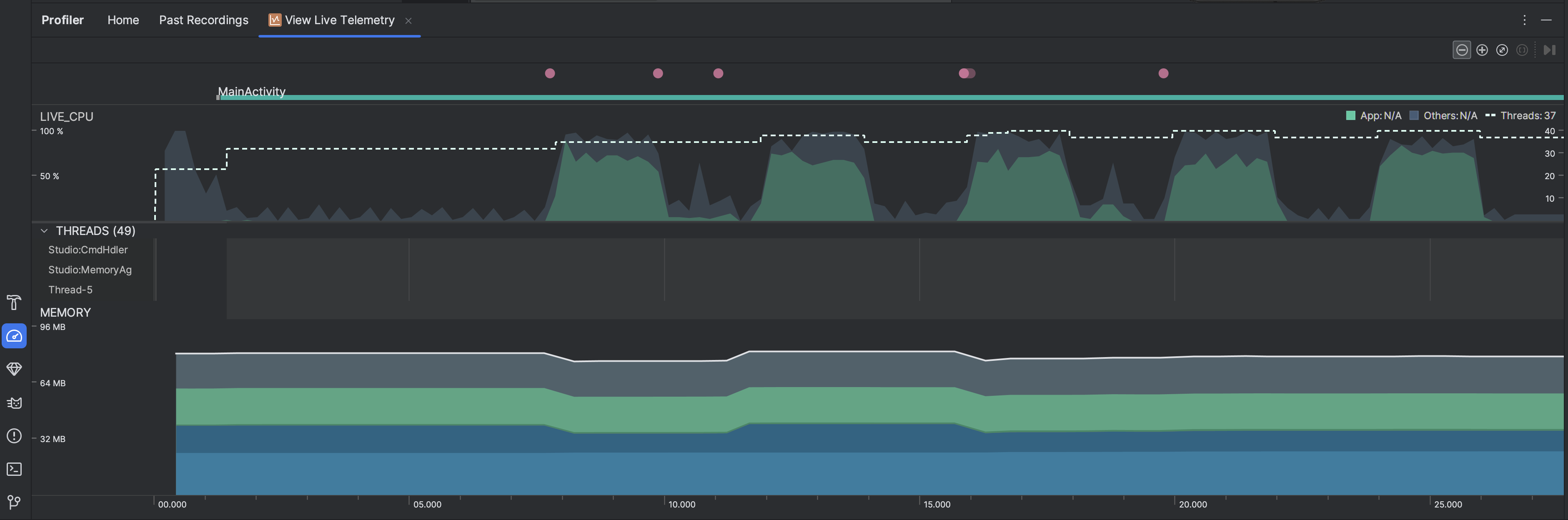App live prüfen
Mit Sammlungen den Überblick behalten
Sie können Inhalte basierend auf Ihren Einstellungen speichern und kategorisieren.
Wenn Sie Ihre App live untersuchen, erhalten Sie einen allgemeinen Überblick über die CPU-Auslastung, die Thread-Aktivität und die Speicherauslastung des Geräts. Wenn Sie nicht wissen, wo Sie mit der Profilerstellung für Ihre App beginnen sollen, verwenden Sie die Live-Ansicht für eine explorative Analyse. Wenn Sie dann Verhalten sehen, das optimiert werden kann, können Sie mit den spezifischen Profilerstellungsaufgaben genauer untersuchen.
Um Live View zu starten, wählen Sie die Profiling-Aufgabe Live-Telemetrie ansehen aus.
Wenn die Aufgabe beginnt, werden die folgenden Visualisierungen in Echtzeit angezeigt:
- Interaktionen: Nutzerinteraktionen und App-Lebenszyklus-Ereignisse werden auf einer Zeitachse dargestellt. Dazu ist ein debuggable-App-Prozess und ein Gerät mit API-Level 26 oder höher erforderlich.
- CPU-Auslastung: Zeigt die CPU-Auslastung Ihrer App in Echtzeit als Prozentsatz der insgesamt verfügbaren CPU-Zeit sowie die Gesamtzahl der Threads an, die von Ihrer App verwendet werden. Auf der Zeitachse wird auch die CPU-Nutzung anderer Prozesse (z. B. Systemprozesse oder andere Apps) angezeigt, sodass Sie sie mit der Nutzung Ihrer App vergleichen können. Sie können sich die bisherigen CPU-Nutzungsdaten ansehen, indem Sie den Mauszeiger entlang der horizontalen Achse der Zeitachse bewegen.
- Threads: Hier wird jeder Thread aufgeführt, der zum App-Prozess gehört, und seine Aktivität wird anhand einer Zeitachse mit den folgenden Farben dargestellt:
- Grün: Der Thread ist aktiv oder kann die CPU verwenden. Das heißt, sie wird ausgeführt oder kann ausgeführt werden.
- Gelb: Der Thread ist aktiv, wartet aber auf einen E/A-Vorgang (z. B. Laufwerk- oder Netzwerk-E/A), bevor er seine Arbeit abschließen kann.
- Grau: Der Thread befindet sich im Ruhezustand und verbraucht keine CPU-Zeit. Dies tritt manchmal auf, wenn für den Thread Zugriff auf eine Ressource erforderlich ist, die noch nicht verfügbar ist. Entweder wird der Thread freiwillig in den Ruhezustand versetzt oder der Kernel versetzt den Thread in den Ruhezustand, bis die erforderliche Ressource verfügbar ist.
- Der CPU-Profiler gibt auch die CPU-Nutzung von Threads an, die Android Studio und die Android-Plattform dem App-Prozess hinzufügen, z. B.
JDWP, Profile
Saver, Studio:VMStats, Studio:Perfa und Studio:Heartbeat. Die genauen Namen, die in der Zeitachse für die Thread-Aktivität angezeigt werden, können jedoch variieren.
Android Studio meldet diese Daten, damit Sie erkennen können, wann Threadaktivität und CPU-Nutzung tatsächlich durch den Code Ihrer App verursacht werden.
- Arbeitsspeicher: Zeigt ein gestapeltes Diagramm, in dem dargestellt wird, wie viel Arbeitsspeicher von den einzelnen Arbeitsspeicherkategorien verwendet wird. Die y-Achse auf der linken Seite und die Farblegende oben geben Aufschluss darüber.
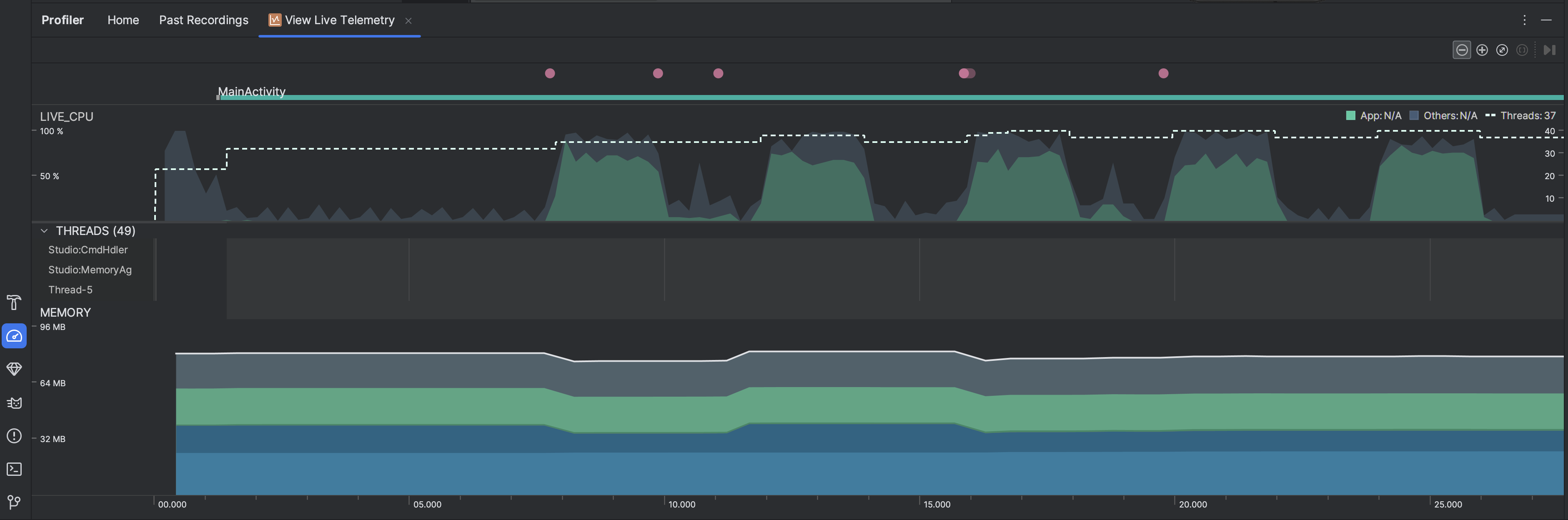
Alle Inhalte und Codebeispiele auf dieser Seite unterliegen den Lizenzen wie im Abschnitt Inhaltslizenz beschrieben. Java und OpenJDK sind Marken oder eingetragene Marken von Oracle und/oder seinen Tochtergesellschaften.
Zuletzt aktualisiert: 2025-07-27 (UTC).
[null,null,["Zuletzt aktualisiert: 2025-07-27 (UTC)."],[],[],null,["# Inspect your app live\n\nInspecting your app live gives you a high-level overview of the device's CPU\nusage, thread activity, and memory usage. If you don't know where to start with\nprofiling your app, use live view to conduct an exploratory analysis, and then\ndig deeper with the specific profiling tasks when you see behavior that can be\noptimized.\n\nTo start live view,\n[select the **View Live Telemetry** profiling task](/studio/profile#start-profiling).\nWhen the task starts, it starts displaying the following visualizations in real\ntime:\n\n- Interactions: Shows user interaction and app lifecycle events along a timeline (requires a [debuggable](/studio/profile#profileable-v-debuggable) app process and a device running API level 26 or higher).\n- CPU usage: Shows real-time CPU usage of your app---as a percentage of total available CPU time---and the total number of threads your app is using. The timeline also shows the CPU usage of other processes (such as system processes or other apps), so you can compare it to your app's usage. You can inspect historical CPU usage data by moving your mouse along the horizontal axis of the timeline.\n- Threads: Lists each thread that belongs to your app process and indicates its activity along a timeline using the following colors:\n - Green: The thread is active or is ready to use the CPU. That is, it's in a running or runnable state.\n - Yellow: The thread is active, but it's waiting on an I/O operation (for example, disk or network I/O) before it can complete its work.\n - Gray: The thread is sleeping and is not consuming any CPU time. This sometimes occurs when the thread requires access to a resource that is not yet available. Either the thread goes into voluntary sleep, or the kernel puts the thread to sleep until the required resource becomes available.\n - The CPU Profiler also reports CPU usage of threads that Android Studio and the Android platform add to your app process---such as `JDWP`, `Profile\n Saver`, `Studio:VMStats`, `Studio:Perfa`, and `Studio:Heartbeat` (although, the exact names displayed in the thread activity timeline might vary). Android Studio reports this data so that you can identify when thread activity and CPU usage are actually caused by your app's code.\n- Memory: Shows a stacked graph of how much memory is being used by each memory category, as indicated by the y-axis on the left and the color key at the top."]]